Dns dështoi të mos luaj lojra online. Serveri DNS nuk përgjigjet: çfarë duhet të bëni në këtë situatë
Një nga shkaqet e shumta të dështimeve në lidhje me Internet është një gabim DNS. Gjithashtu është i njohur si "Error 105". Kjo çon në shkyçjen nga interneti të pajisjes, ose madje edhe në mbylljen e të gjitha lidhjeve. Për të hequr qafe gabimin, duhet të zbuloni arsyen. Ka disa arsye për dështimin e DNS. Për fat të mirë, të gjitha arsyet lehtë mund të përcaktohen në mënyrë empirike.
Çfarë është gabimi DNS?
DNS është e nevojshme për shfaqjen e saktë të vendeve. Ne përdorim letra për emrat e vendeve. Por shfletuesi funksionon vetëm me numra. Prandaj, kur shkruani një adresë të faqes në vargun e pyetjeve, shfletuesi përkthen pyetjen alfabetike në një pyetje numerike duke përdorur teknologjinë DNS. Nëse shfletuesi nuk mund të gjejë serverin e adresës DNS, nuk mund ta përpunojë saktë kërkesën dhe të lëshojë një gabim.
Çfarë duhet të bëj nëse ndodh një gabim?
Ekzistojnë tri shkaqe kryesore të gabimeve:
- Dështimi nga ana e ofruesit.
- Gabim teknik në vend.
- Probleme me lidhjen tuaj.
Gjeni se në mënyrë specifike arsyeja juaj është mjaft e thjeshtë. Së pari, kontrolloni sa faqe ka një gabim. Nëse vetëm një faqe nuk funksionon, ky është një problem me faqen, dhe duhet të prisni derisa mbështetja teknike eliminon arsyet e dështimit.
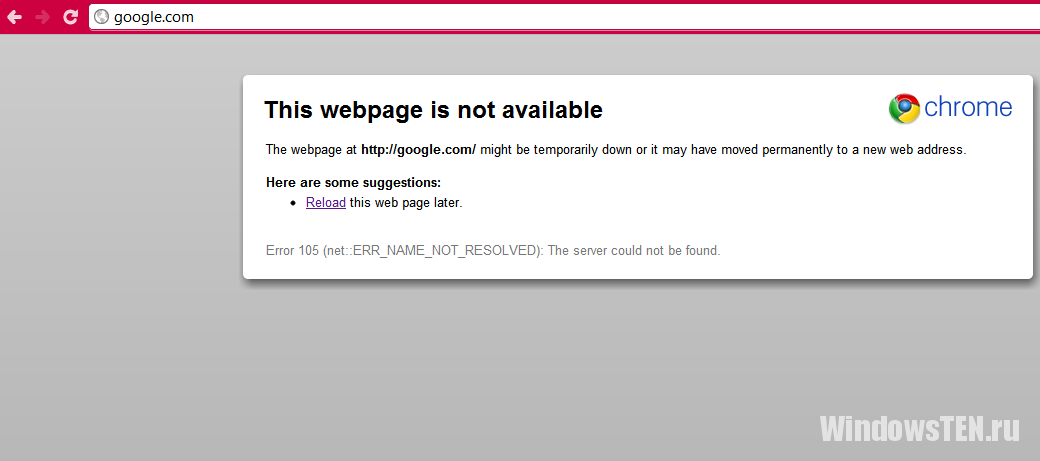
Nëse Interneti nuk punon në të gjitha pajisjet, atëherë ka shumë të ngjarë arsyeja në ofruesin e Internetit. Në këtë rast, do të duhet të telefononi mbështetje teknike me një përshkrim të problemit dhe të prisni rezultatin.
Nëse interneti nuk është vetëm në një nga pajisjet (më shpesh në një kompjuter portativ ose laptop), atëherë ky problem mund të zgjidhet në mënyrë të pavarur duke ndjekur rendin e veprimeve:
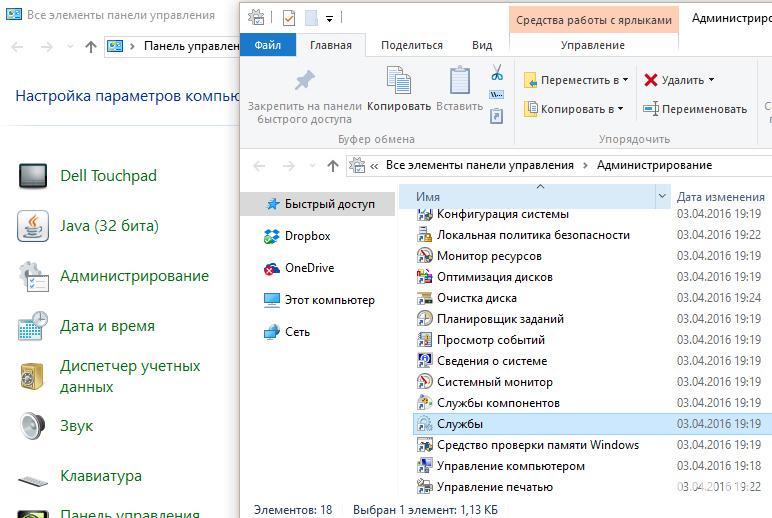
Nëse kjo nuk ndihmon, atëherë do të duhet të përdorësh cilësime alternative.
Pastrimi dhe ndryshimi
Ndonjëherë ofruesit përdorin serverat e tyre DNS për të vendosur kufizime ndaj klientëve. Ofruesi mundet në diskrecionin e tij të ndalojë qasjen në vende të caktuara. Por mund të përdorni një DNS alternative.
E rëndësishme! Mos harroni, duke ndryshuar ofruesin DNS në adresat e publikuara publikisht, i ekspozoni të dhënat tuaja në rrezik. Përhershme përdorin hapur DNS për skemat kriminale. Për të mbrojtur veten duke përdorur një DNS alternative, caktoni një adresë të sigurt të serverit nga Google.
Duke përdorur Google DNS
DNS nga Google duket si 8.8.8.8/8.8.4.4. Për të drejtuar atë, shkoni te "Lidhjet e rrjetit", zgjidhni lidhjen aktuale, pastaj hapni skedën TCP / IP. Në vend të përzgjedhjes automatike, ne zgjedhim modalitetin manual dhe futni të dhënat e serverëve kryesorë dhe alternativë.
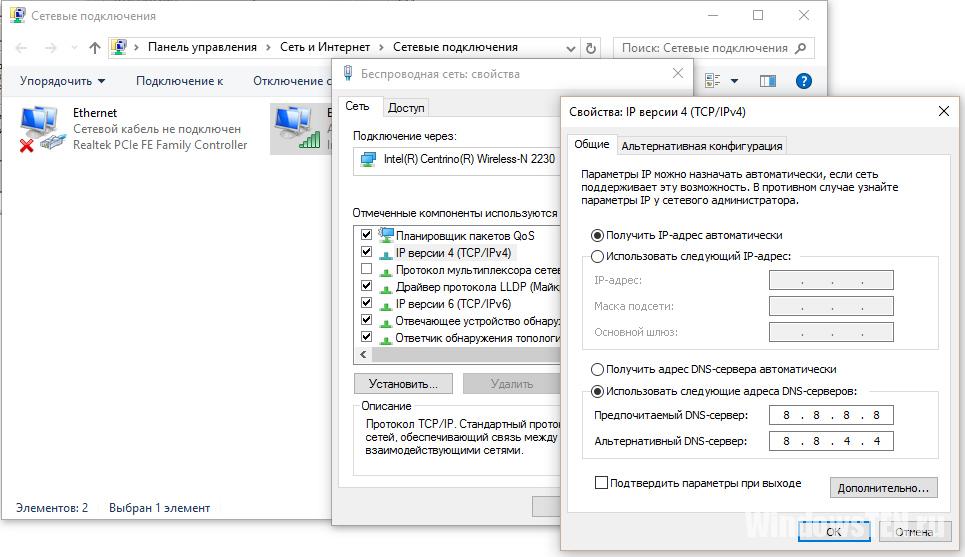
DNS publike e Google përpunon rreth 70 miliardë kërkesa në ditë. Çdo sekondë rreth 800 mijë klientë kthehen në server. Ky është një server popullor, dhe përdoruesit e vënë re shpejtësinë e tij të lartë.
Përgjigja e ngadaltë e serverit kur përdoret Google
Një tipar negativ i përdorimit të DNS-së të Google Publik përpara ofrimit të serverëve lokalë nga ofruesit është optimizimi i dobët i burimeve lokale. DNS-ja lokale drejtpërsëdrejti përcjell kërkesën tuaj për të geodata. Sistemi global i serverëve është shumë më i vështirë për të bërë. Prandaj, nganjëherë përdoruesit ankohen për përpunimin e ngadaltë të kërkesës. Por në sfondin e një rritjeje të përgjithshme në shpejtësinë e punës, ky problem nuk duket serioz.
Trouble antivirus
Një arsye e rrallë, por e mundshme për shfaqjen e "Gabimet 105" është një antivirus i dëmtuar. Kontrolloni thjesht. Rinisni kompjuterin. Në të njëjtën kohë, gjatë nisjes, shtypni butonin e nisjes së opsioneve OS dhe në menunë, zgjidhni një boot të sigurt me mbështetje për cilësimet e rrjetit.
E rëndësishme! By default, ajo nuk thirret nga një çelës i nxehtë. Më parë, duhet të aktivizohet. Shtypni Win + R dhe futni komandën msconfig
Shko te skeda "Shkarko", shënoni kutinë e zgjedhjes "Mënyra e sigurt" dhe zgjidhni kutinë e zgjedhjes "Rrjeti".
Pas fillimit të sistemit operativ në mënyrë të sigurtë, antivirus nuk do të ngarkohet dhe do të jetë e mundur për të testuar funksionimin e vendeve.
Nëse, për shkak të ndërprerjes së antivirusit, Interneti ka fituar, hequr dhe pastaj instaluar përsëri programin anti-virus.
router
 Një router Wi-Fi mund të shkaktojë dështim DNS. Për të provuar këtë probabilitet, thjesht shkëputni kabllon Ethernet nga router dhe lidheni direkt në kompjuter nëpërmjet lidhësit përkatës. Pas disa minutash, sistemi do të marr parametrat, dhe do të konfigurohet për të punuar me lidhjen Ethernet. Nëse interneti ka fituar, atëherë problemi është në lidhje dhe ju duhet të rivendosni cilësimet e routerit.
Një router Wi-Fi mund të shkaktojë dështim DNS. Për të provuar këtë probabilitet, thjesht shkëputni kabllon Ethernet nga router dhe lidheni direkt në kompjuter nëpërmjet lidhësit përkatës. Pas disa minutash, sistemi do të marr parametrat, dhe do të konfigurohet për të punuar me lidhjen Ethernet. Nëse interneti ka fituar, atëherë problemi është në lidhje dhe ju duhet të rivendosni cilësimet e routerit.
DNS është një nga shërbimet më të rëndësishme në çdo rrjet kompjuterik në platformën Windows. Është e nevojshme për Active Directory dhe një numër të funksioneve të tjera të rrjetit. Prandaj, çdo problem që lidhet me DNS duhet të zgjidhet sa më shpejt që të jetë e mundur. Për fat të mirë, gjetja e shkakut të problemit është zakonisht shumë e lehtë. Më poshtë janë dhjetë metodat e mia të preferuara të diagnozës.
1. Kontrolloni lidhjen e rrjetit
Nëse keni probleme me DNS, së pari duhet të siguroheni që jeni i lidhur me rrjetin. Kjo do të kursejë shumë kohë nëse problemi shkaktohet nga dështimi i përshtatësit të rrjetit.
Mënyra më e lehtë për të verifikuar lidhjen është të hyni në serverin DNS dhe të ping disa kompjuterë në rrjet, dhe anasjelltas - ping DNS server nga makina të tjera (shih?). Duhet të theksohet se kjo metodë do të funksionojë vetëm nëse firewall kalon hyrjen.
2. Gjeni fushëveprimin e problemit
Nëse lidhja e rrjetit po punon si duhet, hapi tjetër është përcaktimi i shtrirjes së problemit. A ndodh dështimi vetëm kur zgjidhen emrat në rrjetin e jashtëm apo a ekzistojnë probleme në nivel lokal? Në këtë varet se çfarë të bëjmë më pas. Nëse emrat në rrjetin lokal zgjidhen pa probleme dhe në rrjetin e jashtëm - ato nuk lejohen fare, rasti mund të jetë në serverin DNS të ofruesit të internetit.
3. Identifikoni rrethin e përdoruesve të prekur nga problemi
Nuk dëmtohet për të gjetur nëse të gjithë përdoruesit në rrjetin lokal janë duke përjetuar probleme ose probleme janë vërejtur vetëm në një nën-rrjet të veçantë. Nëse vetëm disa përdorues përjetojnë vështirësi, vlen të kontrolloni nëse të gjithë i përkasin të njëjtit segment të rrjetit. Në këtë rast, problemi mund të shkaktohet nga dështimi i një router ose një gabim në konfigurimin DHCP.
4. Kontrolloni nëse balancimi i ngarkesës është në rrjet
Kur ka një ngarkesë të rëndë në serverat e uebit, në disa rrjete shpërndahet në mesin e disa serverëve identikë Web duke përdorur metodën DNS Round Robin. Mungesa e teknologjisë është se edhe nëse një nga këto makina dështon, serveri DNS ende vazhdon të transmetojë trafikun hyrës për të gjithë serverët duke përdorur algoritmin e rrumbullakët. Si rezultat, burimi në të cilin balanca e ngarkesës vepron periodikisht humb lidhjen me rrjetin.
5. Kontrolloni statusin e forwarders DNS
Nëse zgjidhja e emrit punon në rrjetin lokal dhe ai i jashtëm nuk ka, duhet të kontrolloni nëse serveri DNS po përdor forwarders. Shumica e serverëve DNS zgjidhin emrat e internetit duke përdorur lëkundjet e rrënjës, por në disa konfigurime, përdoren forwarders, të cilët lidhen me serverin DNS të ISP-së. Dhe nëse serveri i ofruesit nuk funksionon, zgjidhja e emrit në rrjetin e jashtëm ndalon funksionimin, sepse shënimet në cache-in e zgjidhjes bëhen të vjetëruara.
Nëse serveri DNS përdor forwarders, ju mund të ping serverin e ofruesit për të parë nëse funksionon. Ose mund ta telefononi mbështetjen teknike të ofruesit dhe të kërkoni nëse ka ndonjë problem dhe nëse IP adresa e specifikuar në cilësimet e forwarderit ka ndryshuar.
6. Provoni të pingoni hostin
Nëse rezoluta emri nuk është duke punuar në një LAN, ju mund të përpiquni të ping një nga serverat lokale, për herë të parë - me IP-adresën. Nëse pings kalojnë pa probleme, atëherë lidhja e rrjetit është në rregull. Në këtë rast, ju duhet të ping serverin me emrin e kompjuterit dhe me emrin e domain të kualifikuar plotësisht.
Nëse serveri pings adresën IP dhe nuk ka emër, ju duhet të kontrolloni nëse ka një rekord A për host në serverin DNS. Nëse nuk është i pranishëm, serveri DNS nuk do të jetë në gjendje të zgjidhë emrin për këtë host.
7. Përdorni komandën NSLookup
Një nga më të mjeteve user-friendly DNS diagnostike - nslookup komandë që mund të drejtohet nga command line Windows-it. Për të kontrolluar rezolucionin e emrit për një host të caktuar, duhet të ekzekutosh komandën e hostname NSLOOKUP. Rezultati i komandës do të tregojë emrin (jo gjithmonë) dhe adresën IP të serverit DNS që zgjodhi kërkesën, si dhe emrin e domainit plotësisht të kualifikuar dhe adresën IP të hostit të specifikuar.
Kjo së pari lejon të kontrollojë nëse funksionimi i emrit funksionon, dhe së dyti, për të gjetur se cili server DNS është përdorur, nëse zgjidhja e emrit nuk funksionon. Megjithatë, duhet marrë parasysh se me ndihmën e NSLOOKUP është e mundur të mësohen vetëm të dhënat e serverit DNS në të cilin vetë shoqëria është e lidhur. Nëse kërkesa për të zgjidhur një emër është ridrejtuar në një server DNS të ndryshëm, nuk mund ta gjeni adresën e tij në këtë mënyrë.
8. Provoni të përdorni një server tjetër DNS
Shumica e organizatave përdorin të paktën dy servera DNS. Nëse një prej tyre nuk funksionon, mund të lidheni me një të dytë. Nëse zgjidhja e emrit në serverin e dytë po funksionon siç duhet, atëherë problemi është me të vërtetë i lidhur me serverin primar DNS dhe jo nga disa arsye të jashtme.
9. Kontrolloni sistemin e viruseve
Një herë një përdorues më afrua me një ankesë se kur ai përpiqet të ketë qasje në një burim të caktuar ai në vend të kësaj merr në një faqe mashtruese. Në fillim kam dyshuar helmim DNS, por më vonë të braktisur këtë version, pasi pësoi vetëm një kompjuter në rrjet.
Në fund, doli që rafti i protokollit TCP / IP në kompjuterin e përdoruesit ishte i infektuar me një virus që kapi të gjitha kërkesat për zgjidhjen e emrit. Pra, shkaku i problemit nuk ishte në serverin DNS, por në sistemin lokal.
10. Rinisni serverin DNS
Këshilli banal, por në qoftë se asnjë nga këto metoda nuk punon, ju mund të përpiquni të thjesht të rifilluar DNS-server. Unë nuk vetëm duhet të merren me dështimet pashpjegueshme në DNS, e cila mbaron veten pas një restart DNS-server.
Përveç kësaj, në praktikën time ishin të paktën dy raste kur routerat e klasës së konsumatorëve refuzuan të përcillnin pyetjet DNS, edhe pse ata i trajtonin pjesën tjetër të trafikut pa probleme. Në një nga këto raste ka ndihmuar për të rivendosur parametrat router, tjetri kishte për të zëvendësuar router, e cila duket se ka qenë i dëmtuar si rezultat i pushtetit surges.
Këshilla të tjera?
Dhe çfarë metodash të diagnostikimit të problemeve DNS përdorni? Ndani përvojën tuaj në komentet!
29 nëntor 2014 8308

Kjo teknologji është e nevojshme për të lidhur në mënyrë të qëndrueshme me burimet e nevojshme të internetit. Kjo është për shkak të dështimit në DNS ndonjëherë ajo nuk punon në internet. Për të eliminuar këtë problem, së pari duhet të siguroheni që problemi është në të. Dhe për këtë ju duhet të bëni sa më poshtë.
Në përgjithësi, metoda më optimale përbëhet nga dy veprime: kontrollimi i operacionit DNS për operueshmërinë dhe, nëse është e nevojshme, kalimi në DNS publike.
Në mënyrë që të kontrolloni DNS-në për operim, bëni sa vijon. Shkojmë në menynë " run"" Ctrl + R ") dhe futni komandën e mëposhtme" services.msc"Pas kësaj, do të hapet një dritare, e cila do të tregojë të gjitha shërbimet që po kalojnë në kompjuterin tuaj. Prandaj, ne po kërkojmë shërbimin DNS.
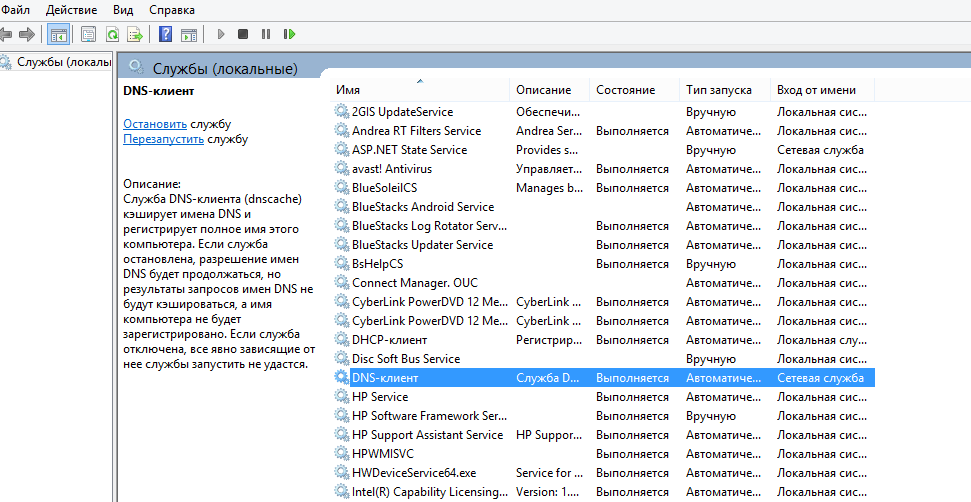
Çdo gjë duhet të jetë si në screenshot. Nëse diçka nuk është e gabuar, atëherë e rregullojmë atë dhe shkojmë te DNS-ja publike nga Google hapi tjetër. Ne kalojmë tek ata, pasi ata gjithmonë punojnë në mënyrë stabile.
Në mënyrë që të kaloni në DNS publike nga Google, ju duhet të bëni sa më poshtë. Ne shkojmë në " Paneli i Kontrollit"dhe shkoni tek" Rrjeti dhe Qendra e Ndarjes"Ne jemi duke kërkuar dhe kalimi në pika" Ndryshoni cilësimet e përshtatësit"Në përputhje me këtë, ju duhet të zgjidhni përshtatësin që përdorni.
Pas kësaj, ne kliko me të djathtën në përshtatës dhe zgjidhni " pronat"Pastaj ne shikojmë për" Protokolli i Protokollit të Internetit 4 (TCP / IPv4)"dhe klikoni në" pronat".
Sot unë kam përgatitur për ju një artikull që do të ndihmojë për të zgjidhur një gabim të përbashkët, i cili ngatërron edhe përdoruesit mjaft të avancuar: dns server nuk përgjigjet.
Në këtë artikull unë do të flas për shkaqet e këtij gabimi, si dhe disa mënyra për ta zgjidhur atë. Nga ju në komentet, unë do të jetë duke pritur për konfirmim se ju, si dhe opsione të reja ka ndihmuar në qoftë se dikush e di. Le të shkojmë!
1. Çfarë do të thotë "Serveri DNS nuk përgjigjet"?
Për të vazhduar me zgjidhjen e problemeve, ju duhet të kuptoni se çfarë nuk është përgjigjur DNS server.
Për një koncept të esencës së problemit, duhet të dini se çfarë është një server DNS. Kur hyni në ndonjë faqe virtuale në rrjet, përdoruesi hyn në një seksion të veçantë të serverit të largët. Në këtë seksion, dosjet janë të vendosura dhe të ruhen, të cilat janë konvertuar dhe përdorur shfletuesin dispozicion për përdoruesit në formën e faqeve me tekst, imazhe dhe informacione të tjera, e njohur për çdo përdorues të perceptimit vizual. Çdo server ka një adresë IP individuale, e cila kërkohet për të fituar akses. Serveri DNS është një mjet funksional për përcjelljen e rehatshme dhe korrekte të kërkesave për një domain nga një adresë IP specifike.

Shpesh, server DNS nuk është përgjigjur në Windows 7/10 kur lidhet me një rrjet nëpërmjet një modem pa përdorur një rrjet kabllor, si dhe përdoruesit që përdorin një metodë tjetër e lidhje interneti wireless. Në disa raste mund të ndodhë një gabim pas instalimit të softuerit antivirus.
E rëndësishme! Shpesh përdoruesit personalisht tregojnë interes dhe të bëjnë ndryshime në parametrat modem, të cilat çojnë në humbjen e komunikimit dhe një gabime padëshiruar. Prandaj, nuk rekomandohet pa pasur nevojë të modifikoni cilësimet e ekzekutimit.
2. Dns server nuk përgjigjet - si për të rregulluar atë?
Nëse përdoruesi vëzhgon gabimin, atëherë ka katër mënyra për ta eliminuar atë:
. Shumë shpesh është e mjaftueshme për të mbingarkuar modemin për të rregulluar gabimin. Gjatë procesit të reboot, pajisja kthehet në parametrat e tij origjinale dhe parametrat që ndihmon të shpejt dhe në mënyrë efektive të zgjidhur problemin;Për të korrigjuar gabimin me një probabilitet më të lartë, është e nevojshme që të shqyrtohen hollësisht situatat specifike. Ne do ta bëjmë këtë më poshtë.
2.1. Në Windows
Ka disa zgjidhje të mundshme për problemin e treguar në tabelë.
| mënyra e | Procedura e veprimit | Është e rekomanduar për të fikur fuqinë e pajisjes ose përdorni butonin memec, në qoftë se ajo është dhënë në konfigurimin, dhe të presin për rreth 15 sekonda. Pas kalimit të kohës, pajisja duhet të aktivizohet përsëri. |
| Përdorimi i linjës së komandës | Duhet ta telefononi linjën e komandës nga personi i administratës së PC-së. Për ta bërë këtë, klikoni në "Start", pastaj gjeni dhe klikoni mbi "Gjeni programet dhe skedarët" dhe shkruani cmd. Pas këtyre veprimeve do të shfaqet shkurtori i programit. Klikoni mbi të me butonin e djathtë të miut kompjuterik dhe zgjidhni artikullin "Run as administrator". Pastaj duhet të shkruani dhe ekzekutoni komanda të caktuara, pasi të hyni në çdo komandë, duhet të shtypni butonin e hyrjes:
|
| Kontrollo cilësimet dhe cilësimet | Ju duhet të vizitoni panelin e kontrollit dhe të gjeni "Qendra e Menaxhimit të Rrjetit ...". Ky seksion përmban informacion rreth rrjetit Zgjidhni lidhjen që do të përdoret, pastaj kliko me të djathtën në miun kompjuterik dhe zgjidhni "Properties". Hapet një dritare e re në të cilën duhet të zgjidhni një nga një:
|
Ju mund të regjistroheni adresat e siguruara nga Google, të cilat, sipas motorrit të kërkimit, ndihmojnë për të përshpejtuar ngarkimin e faqeve të internetit: 8.8.8.8 ose 8.8.4.4.
3. Serveri DNS nuk përgjigjet: TP-link router
Shumica e përdoruesve modernë përdorin routers dhe pajisjet TP-link. gabim Serveri DNS nuk po përgjigjet mund të eliminohen në disa mënyra:
Kontrollimi i cilësimeve;
Është e nevojshme që të futni sërish cilësimet sipas udhëzimeve që kanë ardhur me routerin.
Kujdes, ju lutem! Disa, veçanërisht modele me lidhje të lira TP janë të hutuara. Duke vepruar kështu, duhet të ndiqni udhëzimet e konfigurimit që vijnë me pajisjen dhe futni të dhënat dhe adresat DNS të specifikuara në kontratë dhe të ofruara nga ofruesi.

Në routerin TP-link është më mirë të caktoni cilësimet bazë, përveç nëse specifikohet ndryshe në kontratën me ofruesin.
4. Serveri DNS nuk po përgjigjet (vijë e drejtë ose Rostelecom)
Të gjitha metodat e mësipërme të eliminimit të gabimit janë të dizajnuara për faktin se problemet u ngritën me përdoruesin. Por praktika tregon se në shumicën e rasteve, problemi ndodh me ofruesin për një numër arsyesh, për shembull mosfunksionimet teknike.
Për këtë arsye, është e nevojshme të mos nxitoni kur të ndodhë një gabim, por të prisni një kohë: ju mund të mbingarkoni kompjuterin dhe routerin gjatë kësaj periudhe, pa prekur asnjë cilësim. Nëse situata nuk ka ndryshuar, rekomandohet që të kontaktoni përfaqësuesin e kompanisë dhe të na tregoni për problemin, duke informuar specialistin për të dhënat që ai kërkon: numrin e kontratës, mbiemrin, adresën IP ose informacione të tjera. Nëse problemi ka lindur në ofruesin e shërbimit për komunikim në Internet, atëherë ai do të raportojë këtë dhe do të thotë një kohë të përafërt për eliminimin e aksidentit. Kjo është veçanërisht e vërtetë për pronarët e internetit nga Rostelecom (unë jam nga të tilla, kështu që unë e di atë për të cilën po flas). Dhoma shumë të dobishme:
- 8 800 302 08 00 - mbështetje teknike për Rostelecom për individë;
- 8 800 302 08 10 - mbështetje teknike për Rostelecom për personat juridikë.
Nëse problemi nuk del nga ofruesi, specialist i kompanisë mundet në disa raste të ndihmojë përdoruesin të zgjidhë atë, duke dhënë këshilla ose rekomandime kompetente.
Nëse tentoni të hapni një faqe në shfletuesin, shihni një mesazh Gabim 105 (net :: ERR_NAME_NOT_RESOLVED): E pamundur për të zgjidhur adresën DNS të serverit, atëherë ju jeni në rrugën e duhur dhe, shpresoj, një nga mënyrat e përshkruara më poshtë për të korrigjuar këtë gabim do t'ju ndihmojë.
Problemi mund të shfaqet pas instalimit të ndonjë programi, largimit të antivirusit (Avast, për shembull), ndryshimit të cilësimeve të rrjetit nga ana e përdoruesit, ose si pasojë e veprimeve të virusit dhe programeve të tjera me qëllim të keq. Përveç kësaj, mesazhi "Nuk mund të konvertohet adresa DNS e serverit" mund të jetë rezultat i disa faktorëve të jashtëm, për të cilët gjithashtu do të flasim.
Update (2016): në Windows 10 ka një funksion të ri që ju lejon të shpejt të rregulluar probleme të rrjetit, në qoftë se ata ishin për shkak të ndryshojë ndonjë parametrat e rrjetit me dorë ose software palës së tretë, shih :.
Gjëja e parë që duhet kontrolluar para se të vazhdoni me hapat e ardhshëm
Ka një mundësi që çdo gjë të jetë në rregull me kompjuterin tuaj dhe ju nuk keni nevojë ta rregulloni posaçërisht atë. Dhe për këtë arsye, para së gjithash vëmendje ndaj pikave të mëposhtme dhe përpiquni t'i përdorni ato nëse jeni kapur nga ky gabim:
- Kontrollo që "Nuk mund të konvertohet adresa e serverit DNS" ndodh gabim kur hyni në një faqe ose në të gjitha faqet. Nëse dikush - atëherë, ndoshta, diçka po ndryshon ose probleme të përkohshme për ofruesin hosting. Ju mund të prisni, ose mund të provoni të pastroni cache DNS me komandën ipconfig /flushdns në rreshtin e komandës si administrator.
- Nëse është e mundur, atëherë kontrolloni nëse gabimi shfaqet në të gjitha pajisjet (telefonat, laptopët) ose vetëm në një kompjuter. Nëse në të gjitha - ndoshta problemi me ofruesin, është e vlefshme ose të prisni, ose të provoni Google DNS publike, e cila do të jetë më tej.
- Nëse lidhja është bërë me anë të Wi-Fi router, hiqeni nga priza dhe kthyer atë në një herë, do të përpiqen për të vizitoni faqen e internetit: është e mundur, gabimi do të zhduket.
- Nëse lidhja nuk është router Wi-Fi, të përpiqet për të shkuar në një listë të lidhjeve në kompjuter, shkëputeni Ethernet (LAN) lidhje dhe ndizeni sërish.
Përdoreni DNS-në e Google publike për të rregulluar gabimin duke konvertuar adresën DNS të serverit
Nëse nuk e korrigjoni gabimin e mësipërm, provoni sa vijon:
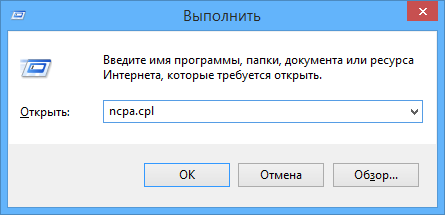
Përsëri, përpiquni të shkoni te faqja e problemit dhe të shihni nëse gabimi 105 vazhdon - nuk mund ta konvertojë adresën DNS të serverit.
Kontrolloni nëse shërbimi i klientit DNS është duke u kryer
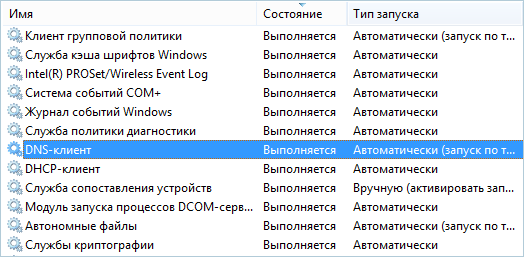
Vetëm në rast, është e vlefshme për të parë nëse shërbimi përgjegjës për konvertimin e adresave DNS në Windows është aktivizuar. Për ta bërë këtë, shkoni te Paneli i Kontrollit dhe kaloni te "Ikonat" nëse keni "Kategoritë" (sipas parazgjedhjes). Zgjidhni artikullin "Administrimi" dhe pastaj - "Shërbimet".

Nga lista e klientit DNS-të shërbimit, dhe në qoftë se ajo është e "ndaluar" dhe nisja nuk ndodh automatikisht, klikoni dy herë mbi emrin e shërbimit dhe për të vendosur atë në dritaren që hapet, dhe në të njëjtën kohë shtypni butonin "Start".
Resetimi i cilësimeve TCP / IP në kompjuter
Një tjetër zgjidhje e mundshme është rivendosja e cilësimeve TCP / IP në Windows. Më parë, ajo shpesh është dashur të bëhet pas heqjes së Avast (tani nuk duket) për të korrigjuar gabimet në internet.

Mënyra më e lehtë për ta bërë këtë është që të shkarkoni softuerin Microsoft Fix it nga faqja zyrtare http://support.microsoft.com/kb/299357/ru
E njëjta faqe përshkruan si të rivendosni manualisht cilësimet TCP / IP.
Kontrolli i kompjuterit tuaj për viruse
Nëse asnjë nga lart nuk punon, dhe ju jeni të sigurt se gabimi nuk është shkaktuar nga ndonjë të jashtëm për faktorët kompjuterin tuaj rekomandojmë scan kompjuterin tuaj për viruset.
Ndoshta ju tashmë keni një lloj të antivirus, por unë do të rekomandojë kontrolluar nga një nga këto (unë nuk e specifikon Internet Security apo antivirus në titull, në këtë rast nuk ka rëndësi):
- Kaspersky (versioni i provës falas do të funksionojë)
- Bitdefender (ju mund të përdorni versionin e provës falas)
- panda
zbulimin shkallën dhe aftësinë për të hequr viruset, duke u kthyer parametrat e sistemit të punëtorëve në këto programe antivirus, sipas mendimit tim, është më e lartë se ajo e shumë të tjerë, në mënyrë që një hetim të plotë të sistemit të një prej tyre mund të ndihmojë për të hequr qafe e gabimit, kur ju nuk mund të konvertohet në një DNS-adresë shfletues.


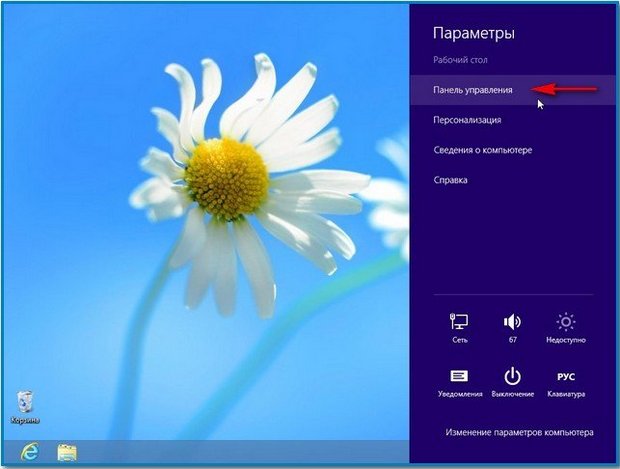 Si ta ndryshoni llojin e llogarisë
Si ta ndryshoni llojin e llogarisë Internet në një shtëpi private nga Rostelecom
Internet në një shtëpi private nga Rostelecom Ku është emri i rrjetit të kompjuterit të shkruar?
Ku është emri i rrjetit të kompjuterit të shkruar?